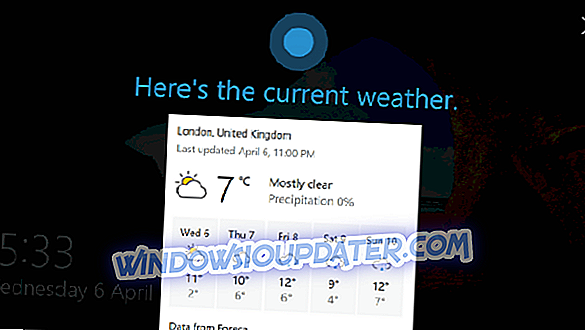Intel Management Engine Interface è un driver integrato che attiva alcune funzioni dedicate / specializzate disponibili per la tua scheda madre. In breve, se questi driver sono funzionanti, è possibile controllare a distanza il computer anche se il PC è spento o se non è installato con un sistema operativo. Naturalmente, la funzionalità di base è molto più complessa, ma ciò che ci interessa oggi è come risolvere i problemi relativi al motore IMEI.
Quindi, se hai ricevuto un errore di sistema dicendo che " Questo dispositivo non può essere avviato (codice 10),
STATUS_DEVICE_POWER_FAILURE ' dovresti seguire le soluzioni per la risoluzione dei problemi dal basso. Tieni presente che tutti i passaggi illustrati di seguito sono compatibili con il sistema Windows 10, sebbene linee guida simili possano essere seguite e applicate anche per le versioni precedenti di Windows.
Come correggere l'errore Intel_device_power_failure su Windows 10
- Applica gli aggiornamenti di Windows 10
- Aggiorna i driver
- Rimuovere e reinstallare manualmente i driver
- Esegui una scansione del sistema
- Aggiorna BIOS
1. Applicare gli aggiornamenti di Windows 10
Un aggiornamento di sistema può risolvere i problemi relativi ai driver IMEI. Quindi, quello che devi fare è verificare se ci sono aggiornamenti in sospeso per la tua approvazione; se ci sono, è necessario seguire le istruzioni sullo schermo e applicare questi aggiornamenti il prima possibile. A tale proposito, puoi utilizzare questi passaggi:
- Sulla tastiera, premi i tasti della tastiera dedicati Win + I.
- Verrà avviata la finestra Impostazioni di sistema .
- Da lì scegliere il campo Aggiorna e sicurezza .
- Nella finestra successiva, passare alla scheda Windows Update .
- Ora, se è disponibile una patch di aggiornamento, verrà automaticamente elencata nella finestra principale.
- Applica questi aggiornamenti e riavvia il tuo sistema Windows 10 alla fine.
Nota : se è stato ricevuto il messaggio di errore "Intel Management Engine status_device_power_failure" dopo che è stato ricevuto e applicato un aggiornamento di sistema, è possibile scegliere di rimuovere questa patch dal computer.
Ecco come è possibile disinstallare una patch del firmware di Windows 10 applicata di recente:
- Vai a Windows Update da Impostazioni di sistema come già spiegato sopra.
- Da lì fai clic su Opzioni avanzate .
- Scorri e trova il link Visualizza cronologia aggiornamenti ; cliccalo.
- Ora, tutti gli aggiornamenti di Windows 10 che sono stati applicati sul tuo computer saranno elencati qui.
- È quindi possibile scegliere di disinstallare una determinata patch.
- Al termine, riavviare il dispositivo e verificare se l'errore IMEI è ancora presente o meno.
LEGGI ANCHE: Windows Update non funziona su Windows 10 [Fix]
2. Aggiorna i driver
Di solito, viene ricevuto un errore del driver a causa di problemi di incompatibilità di sistema. Quindi, puoi risolvere facilmente questi problemi aggiornando questi driver:
- Accedi a Device Manager sul tuo PC: fai clic con il pulsante destro del mouse sull'icona Start di Windows e fai clic sulla voce Gestione periferiche.
- Da Gestione periferiche estendere il campo Dispositivi di sistema .
- Trova la voce Intel Management Engine Interface .
- Fare clic con il tasto destro su Intel Management Engine Interface e scegliere ' Aggiorna driver software '.
- Attendi che il driver sia aggiornato e chiuda la finestra alla fine.
- Inoltre, riavvia il dispositivo.
- Questo dovrebbe essere tutto.
Consigliamo inoltre TweakBit Driver Updater (sicuro al 100% e testato da noi) per scaricare automaticamente tutti i driver obsoleti sul PC. Questo strumento previene la perdita di file e aiuta a evitare danni permanenti al PC causati dal download e dall'installazione di versioni errate del driver.
Disclaimer: alcune funzionalità di questo strumento non sono gratuite.
3. Rimuovere e reinstallare manualmente i driver
Se l'aggiornamento dei driver non è la soluzione giusta per te, allora un'idea migliore sarà quella di rimuovere questi driver dal tuo PC e reinstallarli manualmente in seguito. Questo dovrebbe risolvere i problemi di incompatibilità con altri simili problemi come i file interni danneggiati. Ecco cosa devi seguire:
- Accedi a Device Manager come hai fatto prima.
- Estendi i dispositivi di sistema e fai clic con il tasto destro sull'interfaccia Intel Management Engine.
- Scegli "Disinstalla" e attendi che la rimozione sia completata. È anche possibile accedere al Pannello di controllo per disinstallare qualsiasi altro programma o file correlato.
- Al termine, accedere al sito Web ufficiale del produttore e scaricare i driver per Intel Management Engine Interface.
- Esegui il file eseguibile e segui le istruzioni visualizzate per installare i driver.
- Questo dovrebbe essere tutto.
- LEGGI ANCHE: 5 miglior software di aggiornamento dei driver per Windows 10
4. Eseguire una scansione del sistema
Gli errori generali possono essere risolti automaticamente avviando uno strumento di risoluzione dei problemi integrato. Questo è uno strumento per la risoluzione dei problemi del software che analizza i problemi all'interno del sistema principale di Windows. Se si riscontrano problemi, il software risolverà automaticamente tutto: ecco cosa devi fare:
- Aprire una finestra del prompt dei comandi con privilegi elevati: fare clic con il pulsante destro del mouse sull'icona Start di Windows e dall'elenco che verrà aperto selezionare " Prompt dei comandi (Admin) ".
- La finestra di cmd verrà visualizzata sul tuo computer.
- Qui, digita sfc / scannow e premi Invio.
- Verrà avviata una scansione del sistema: potrebbe richiedere un po 'di tempo, quindi sii paziente (a seconda di quante cose sono state salvate sul tuo computer).
- Riavvia il dispositivo al termine e verifica se i problemi sono stati risolti.
5. Aggiorna il BIOS
Se i passaggi di risoluzione dei problemi indicati sopra non risolvono i problemi relativi al driver di Intel Management Engine Interface, è necessario provare ad aggiornare il BIOS. Ora, a seconda del produttore e della scheda madre specifica, è possibile completare automaticamente il processo di aggiornamento, tramite l'interfaccia del BIOS.
In caso contrario, è necessario scaricare le patch di aggiornamento per il sistema BIOS dal sito Web ufficiale del produttore. Speriamo che questa ultima soluzione sia anche il metodo che risolve i malfunzionamenti IMEI.
- LEGGI ANCHE: il PC non si avvierà dopo l'aggiornamento del BIOS? Ecco come risolvere questo problema
conclusioni
Questi sono i metodi che dovrebbero aiutare a risolvere il problema status_device_power_failure di Intel Management Engine Interface. Se continui a riscontrare gli stessi problemi di Windows 10, non fatevi prendere dal panico; torna qui e usa il campo commenti dal basso per descrivere il malfunzionamento. In seguito, sulla base delle informazioni fornite, cercheremo di trovare una soluzione perfetta per la tua situazione particolare.